
Retoucher une photo pour corriger des défauts et des taches dans Photos sur Mac
Vous pouvez supprimer les taches, grains de poussière et autres petits défauts d’une photo.
Remarque : vous ne pouvez pas retoucher de vidéo à l’aide des outils d’édition de Photos. Consultez la rubrique Modifier et améliorer une vidéo.
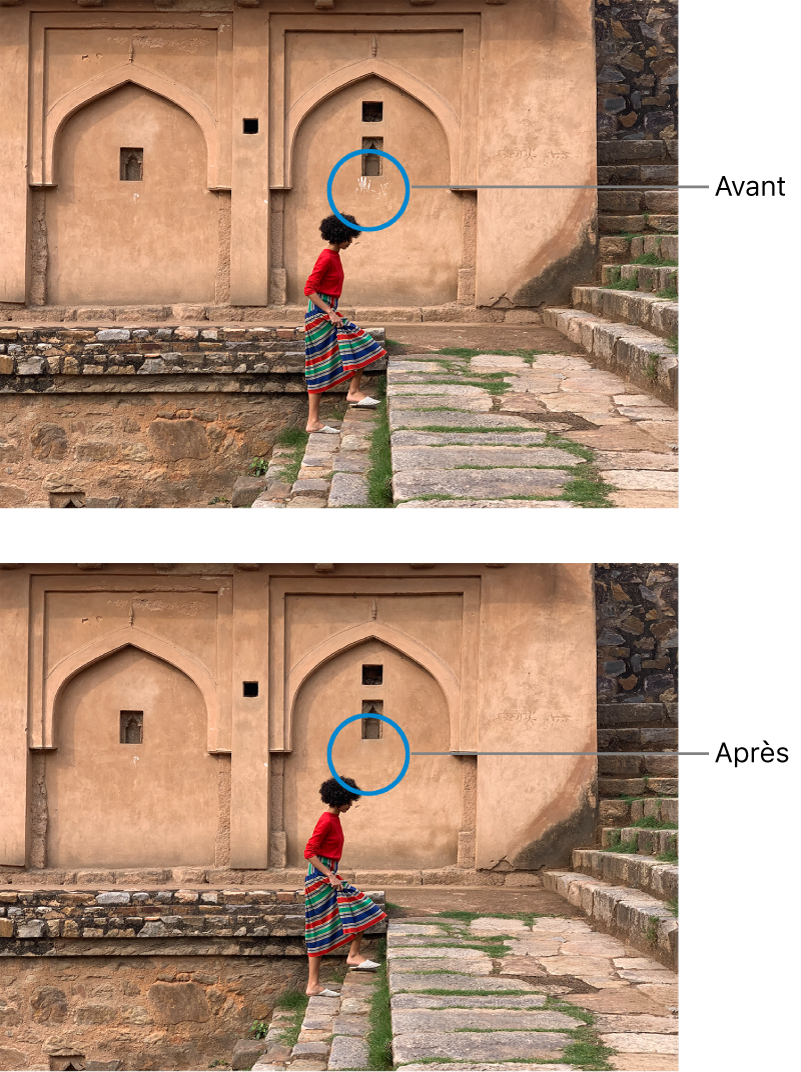
Dans l’app Photos
 sur votre Mac, cliquez deux fois sur la photo, puis cliquez sur Modifier dans la barre d’outils.
sur votre Mac, cliquez deux fois sur la photo, puis cliquez sur Modifier dans la barre d’outils.Cliquez sur Ajuster dans la barre d’outils.
Dans la sous-fenêtre Ajuster, cliquez sur la flèche
 en regard de Retoucher.
en regard de Retoucher.Faites glisser le curseur Taille pour sélectionner une taille de brosse.
Après avoir fait glisser le curseur pour sélectionner la taille de la brosse, vous pouvez la modifier en appuyant sur les crochets gauche ( [ ) et droit ( ] ).
Placez la brosse au-dessus du défaut, puis cliquez dessus ou faites glisser la brosse pour l’effacer.
Si le défaut est trop petit et ne s’efface pas dès la première tentative, essayez d’agrandir la photo pour apporter des modifications plus précises.
Astuce : si vous n’obtenez pas les résultats escomptés, vous pouvez copier des pixels dans une autre partie de la photo et les appliquer sur le défaut. Appuyez sur la touche Option tout en cliquant sur une zone qui a la texture souhaitée, puis appliquez la modification à l’aide de l’outil de retouche. Cliquez sur l’image en maintenant la touche Contrôle enfoncée, puis choisissez « Effacer le point source de retouche manuelle » pour arrêter de copier les pixels de la zone.